공부의 신이 알려주는 마인드맵 공부법!
글로 가득한 자료는 골치 아프고 , 보기 조차 힘든데 암기는 더 힘들겠죠. 그래서 필요한 것이 데이터 시각화입니다.초등학교부터 고등학교까지 줄곧 전교 3등안에 들었던 제가 오늘 저만의 마인드맵 공부법을 소개하겠습니다.
먼저 마인드맵이란 뭔지부터 살펴보겠습니다. 마인드맵이란 아래 사진과 같이 복잡한 아이디어나 지식점을 시각화하여 체계적으로 정리하는 방법인데요. "브레인스토밍(brainstorming)"라고도 불리웁니다. 보통 독서노트, 시험 준비, 업무 계획, 보고서, 개요짜기에 많이 쓰입니다. 먼저 몇 가지 예시를 살펴보겠습니다.
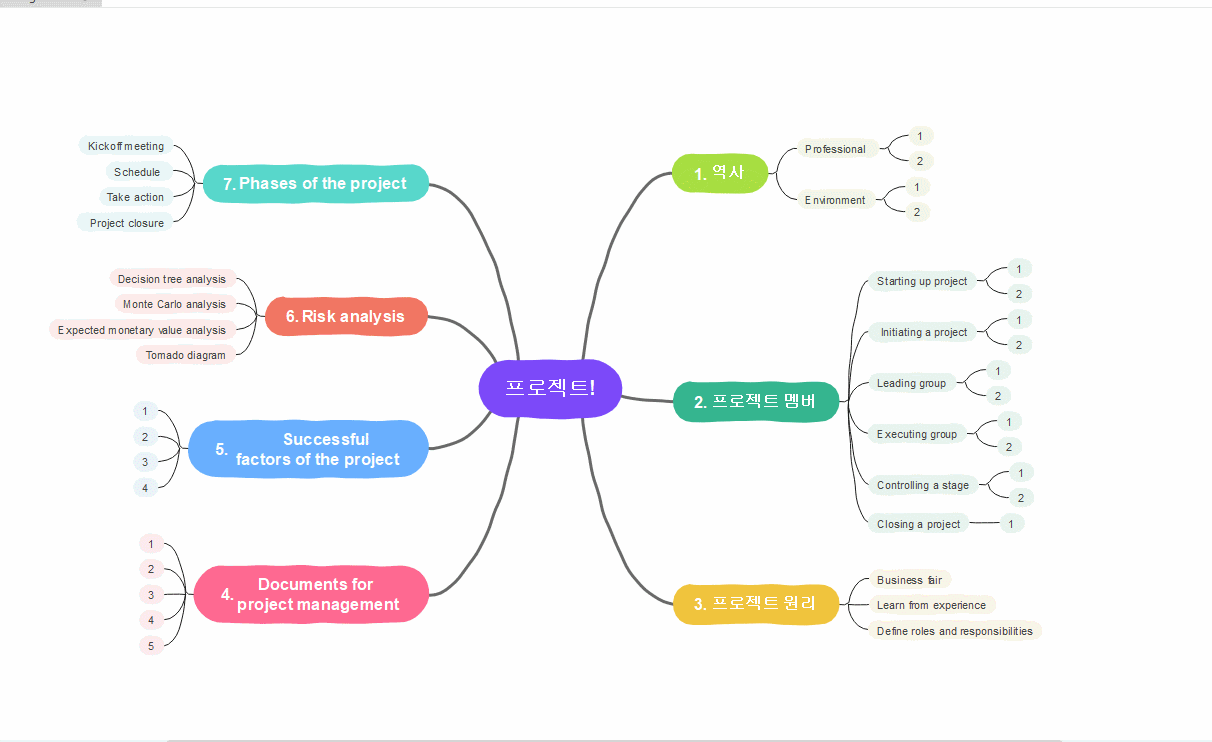
(프로젝트 관리 마인드맵)
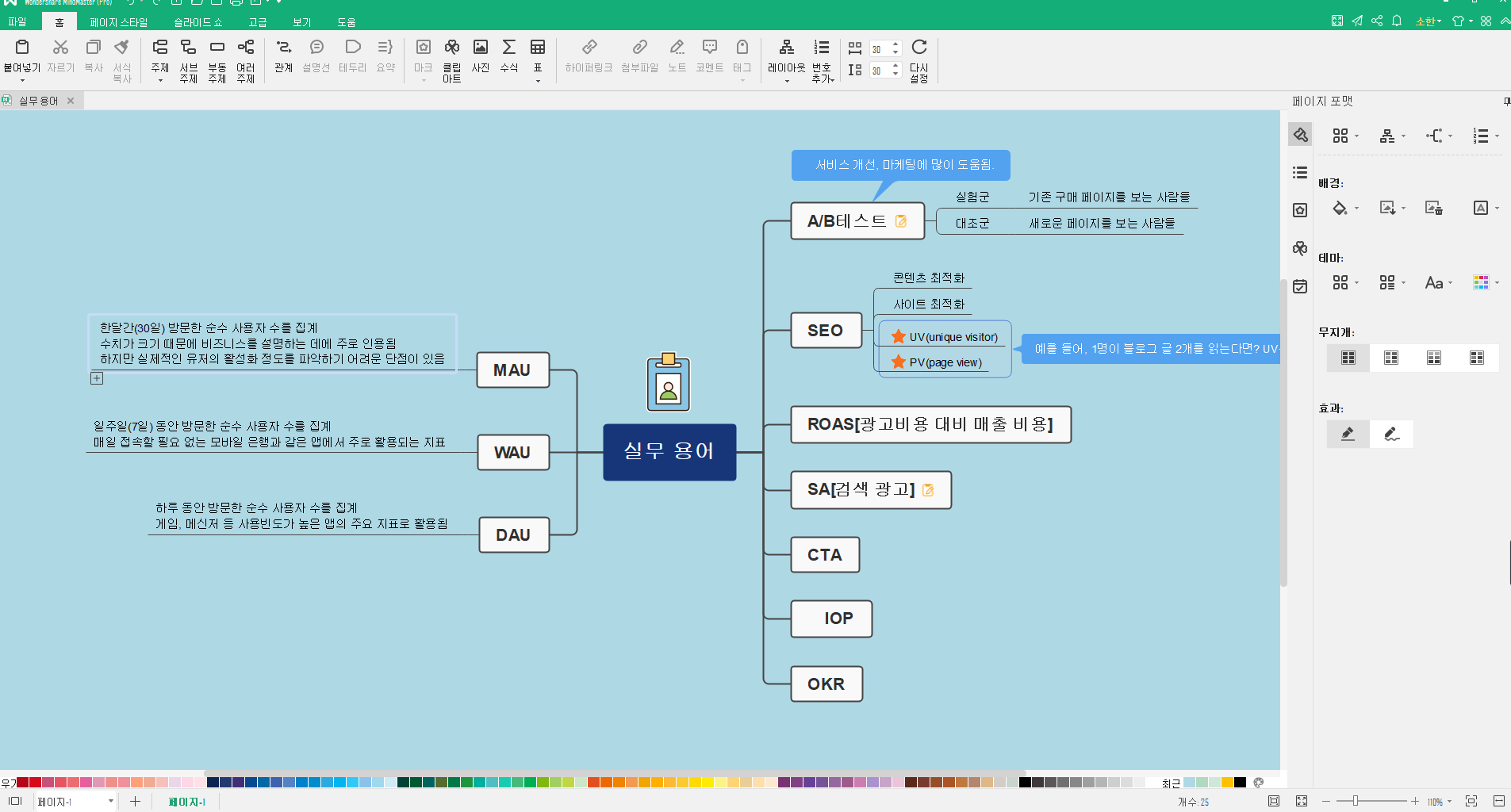
(실무용어 마인드맵)
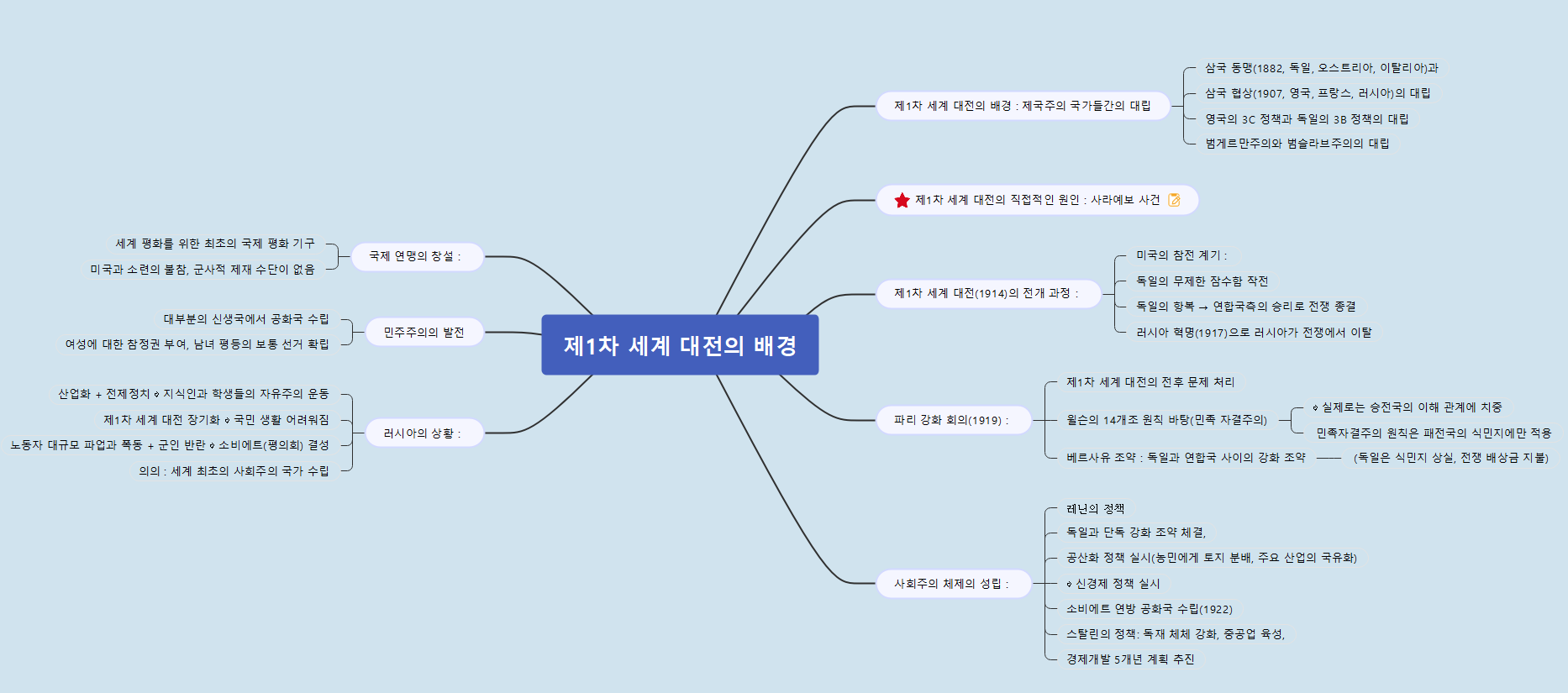
(제1차 세계 대전 배경)
위 사진은 실제로 제가 역사 공부할 때 만든 마인드맵입니다. 1차대전의 배경, 원인, 참전국, 영향 등 지식점을 일목요연하게 마인드맵으로 정리하면 암기 효율이 200% 향상됩니다.
저는 역사 과목을 3단계 방법으로 공부합니다.
1.먼저 마인드맵을 만들고, 2.마인드맵을 프린트해서 또 한 번 읽어봅니다. 3. 마인드맵에 형광펜으로 중점부분을 표시하면서 또 다시 읽어봅니다.
첫 단계에서는 직접 지식점을 마인드맵으로 정리하니 머릿속에 기억이 남을겁니다.
2단계에서는 프린트한 마인드맵을 또 한 번 중얼중얼 내가 교사인듯이 얘기를 해봅니다.
3단계는 형광펜으로 핵심 내용을 또 한 번 표시하면서 자연스럽게 기억을 강화합니다.
그럼 이런 마인드맵을 어떻게 만들어야 할까요? 아래에 단계별로 공부 잘하는 방법-마인드맵 그리기 방법을 설명하겠습니다.
저는 5년 이상 EdrawMind 프로그램을 사용해왔습니다. 다른 프로그램도 좋지만 마인드마스터는 한국어를 지원하고 인터페이스도 맘에 들어서 여러 개 제품을 써보고 결국 마인드마스터를 사용하기로 결정했는데요. xmind, coggle등 제품도 괜찮습니다.
우선 마인드마스터(EdrawMind)홈페이지에 들어가 무료 다운로드를 클릭합니다.
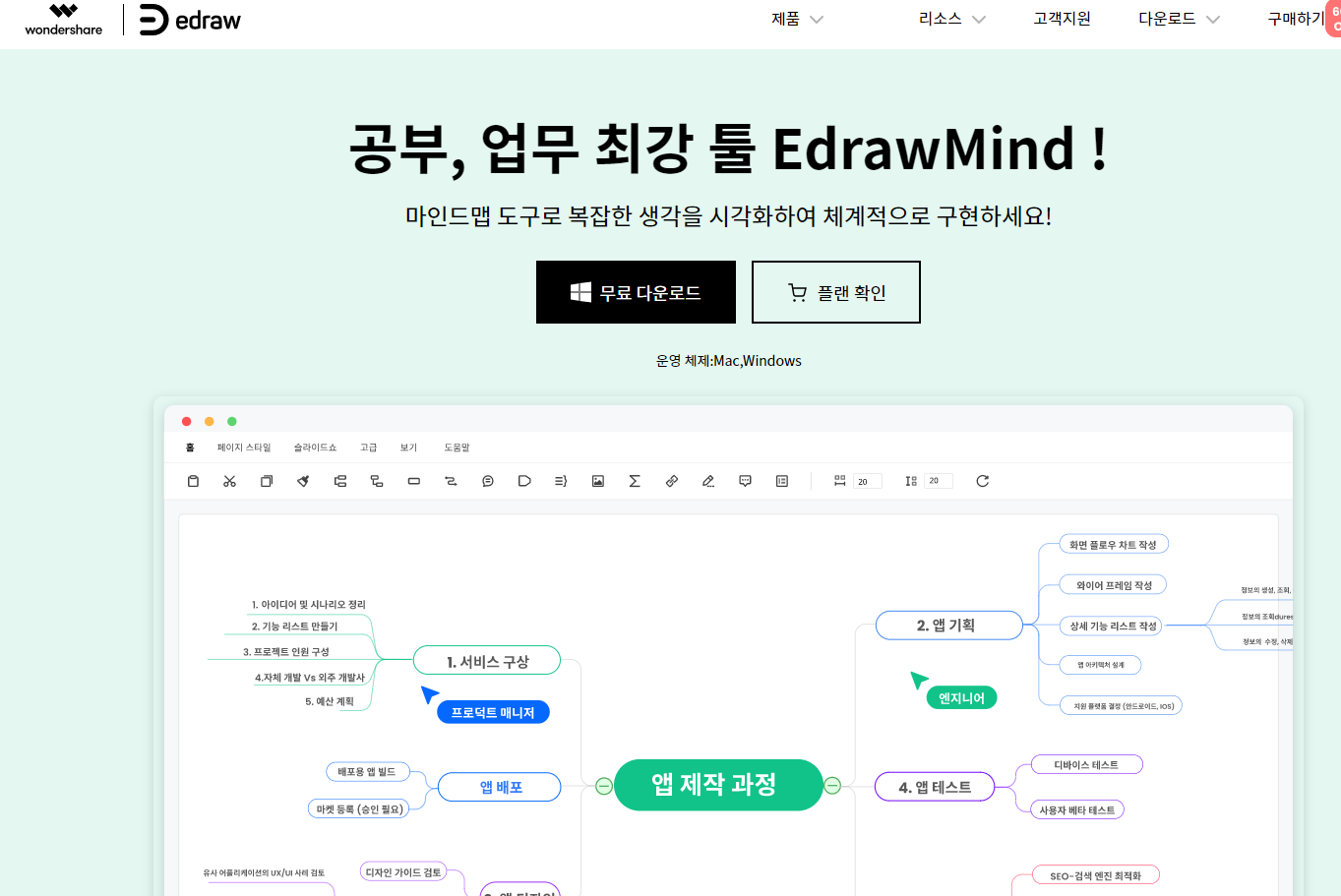
프로그램 다운로드후 먼저 언어를 한국어로 변경하고 마인드맵 그리기를 시작합니다. 여기서 마인드맵 그리는 3가지 방법이 있는데요. 1.직접 마인드맵을 그리거나, 2.마인드마스터 커뮤니티에서 다른 사용자의 마인드맵을 복사하거나 3.외부 파일을 가져올 수 있습니다.
저는 일단 외부 사이트에서 수험자료를 다운로드 받고 EdrawMind에 가져오겠습니다. 왼쪽 메뉴에서 <가져오기>를 클릭합니다. 저는 아래 사진과 같이 기존에 정리한 워드 파일이 있으니 워드 파일을 가져오겠습니다.
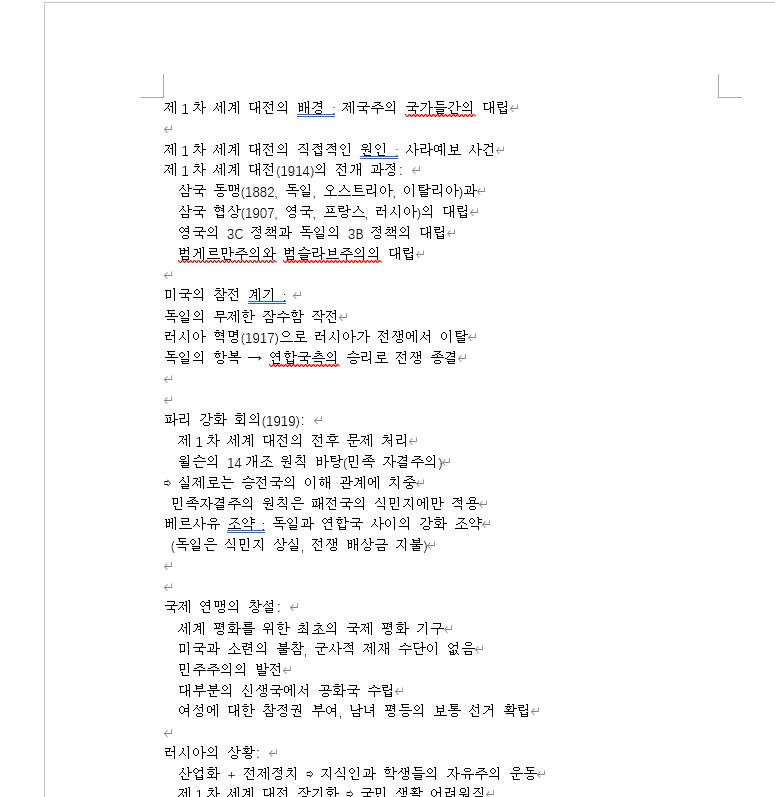
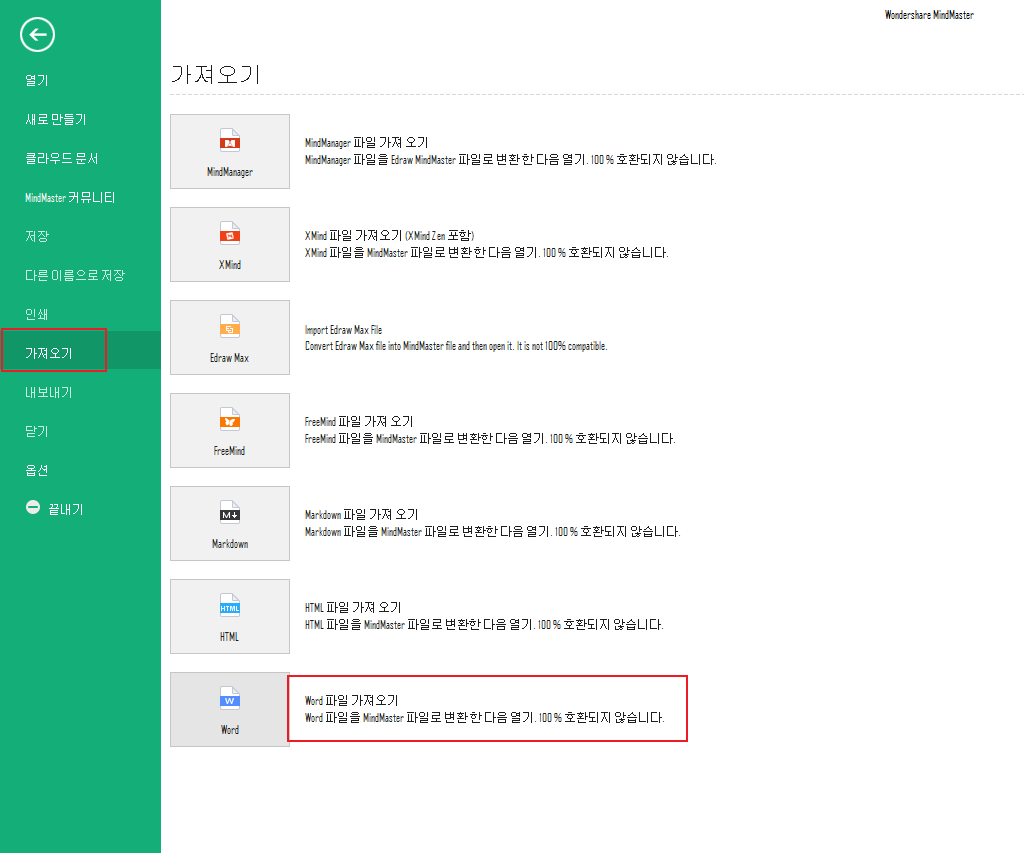
그러면 마인드마스터에서 자동으로 이렇게 마인드맵이 생성됩니다. 자동으로 생성된 만큼 구조상 수정이 조금 필요합니다. 현재는 모든 텍스트가 한쪽에 나타났죠, 더 편하게 볼 수 있기 위해 일부 텍스트를 왼쪽으로 끌어옵니다. 그 다음 미적 감각을 추가하기 위해 저는 테마를 바꿔보겠습니다.
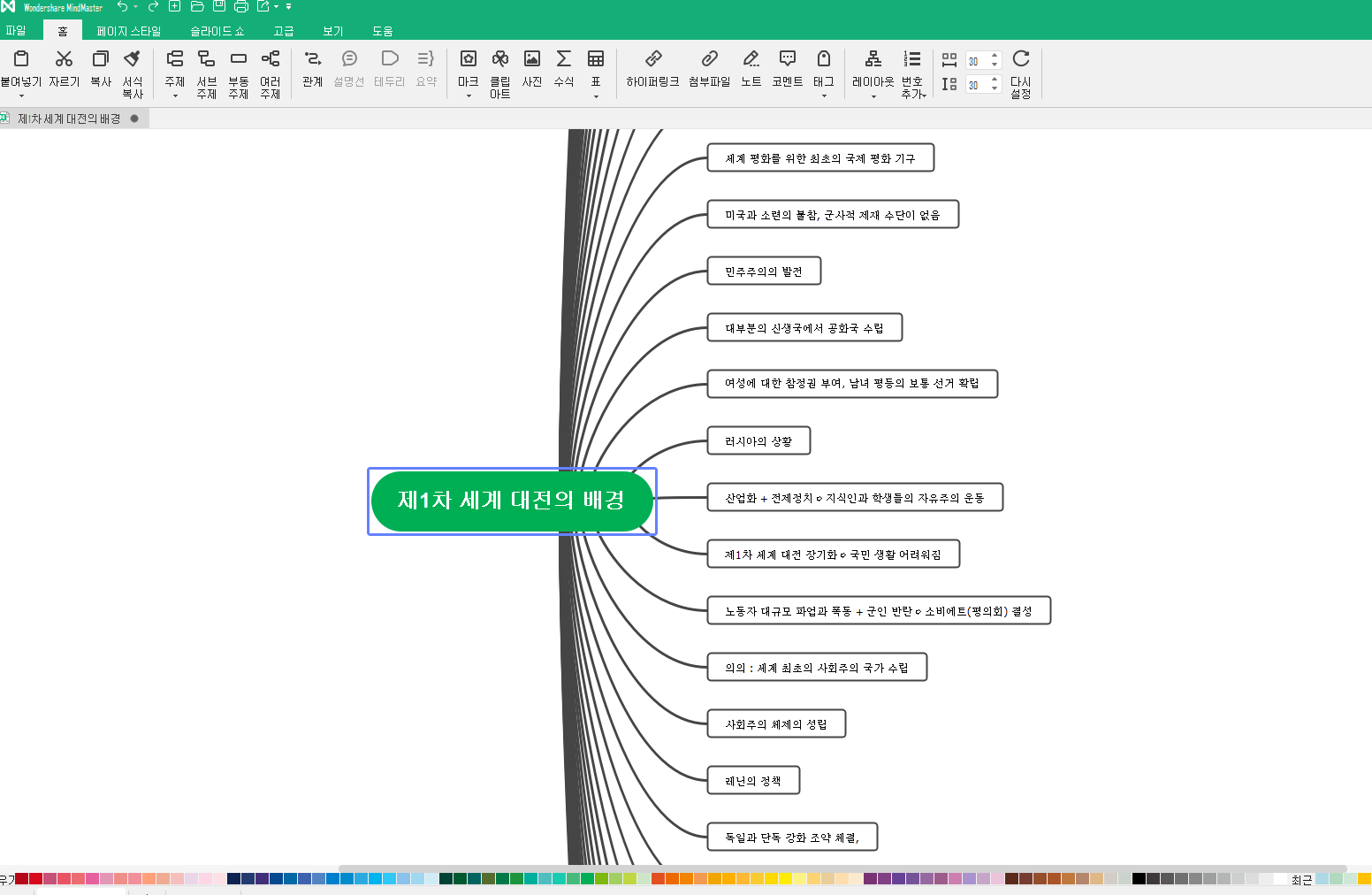
EdrawMind는 33가지의 무료 테마를 제공합니다. 물론 사용자 지정 테마도 가능하고, 주제 색상, 배경 색상 모두 원하는 대로 변경할 수 있습니다. 저는 핑크색 배경을 선택하겠습니다.
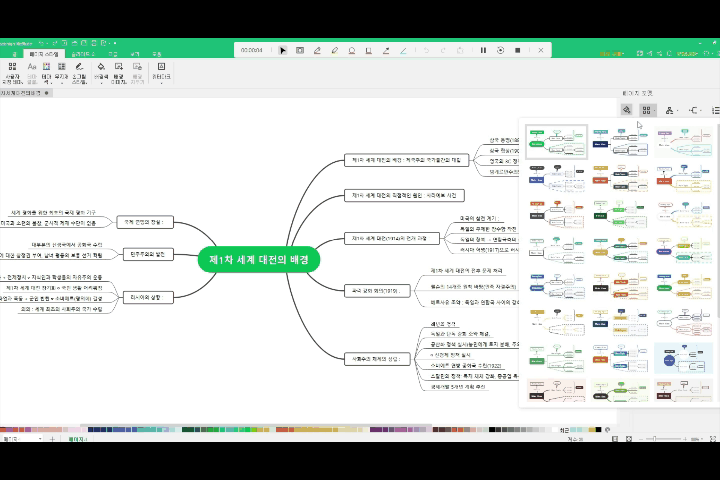
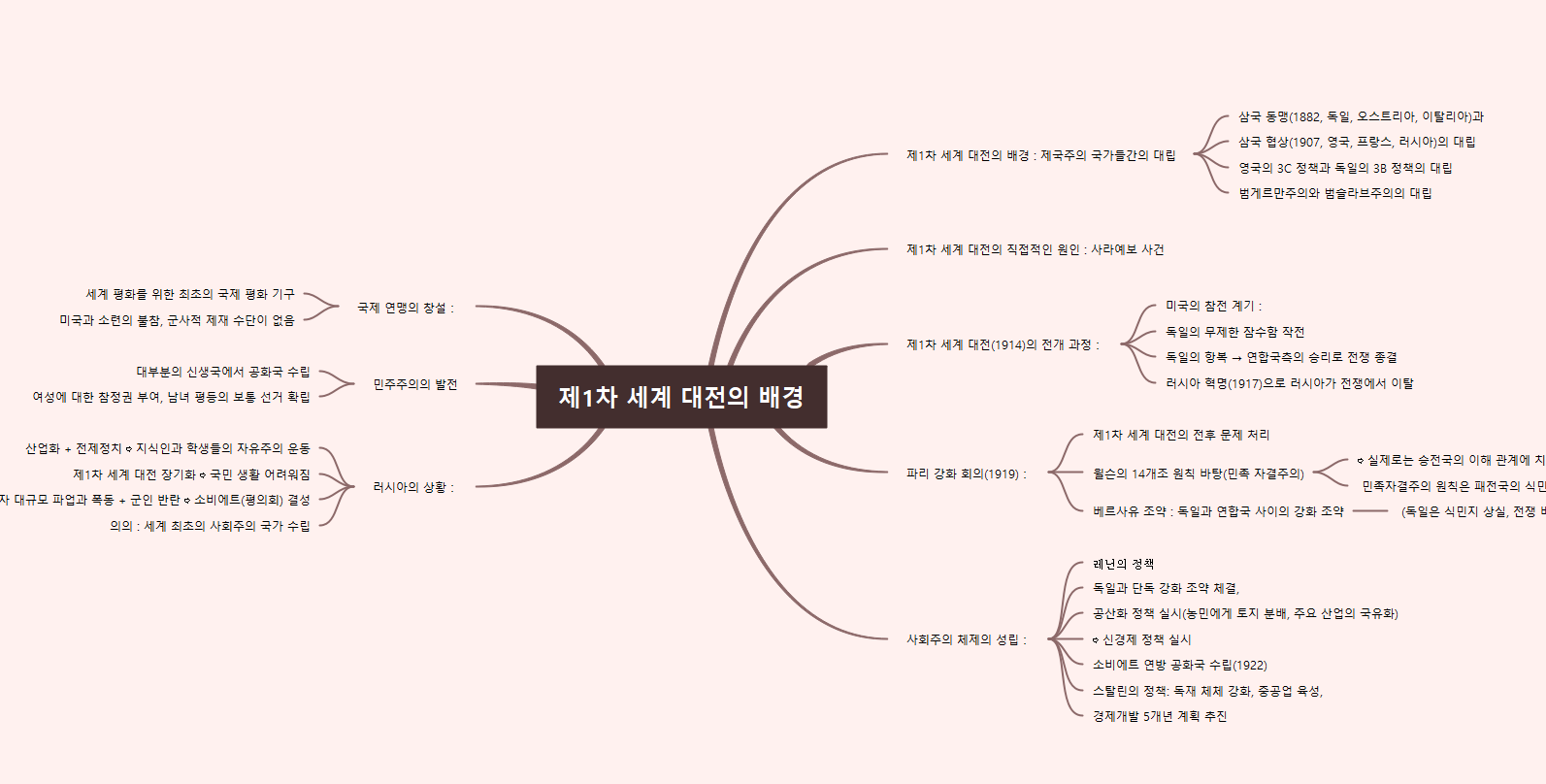
이쯤이면 거의 완성된 마인드맵이죠? 조금 더 중점을 두드러지게 표시하고 싶다면 클립아트나 스티커를 추가하는 것을 추천합니다. 저는 1차 세계대전의 직접적 원인-사라예보 사건에 빨간색 별표를 추가해보겠습니다. 그리고 사라예보 사건이란 뭔지 그 옆에 노트를 추가했습니다.
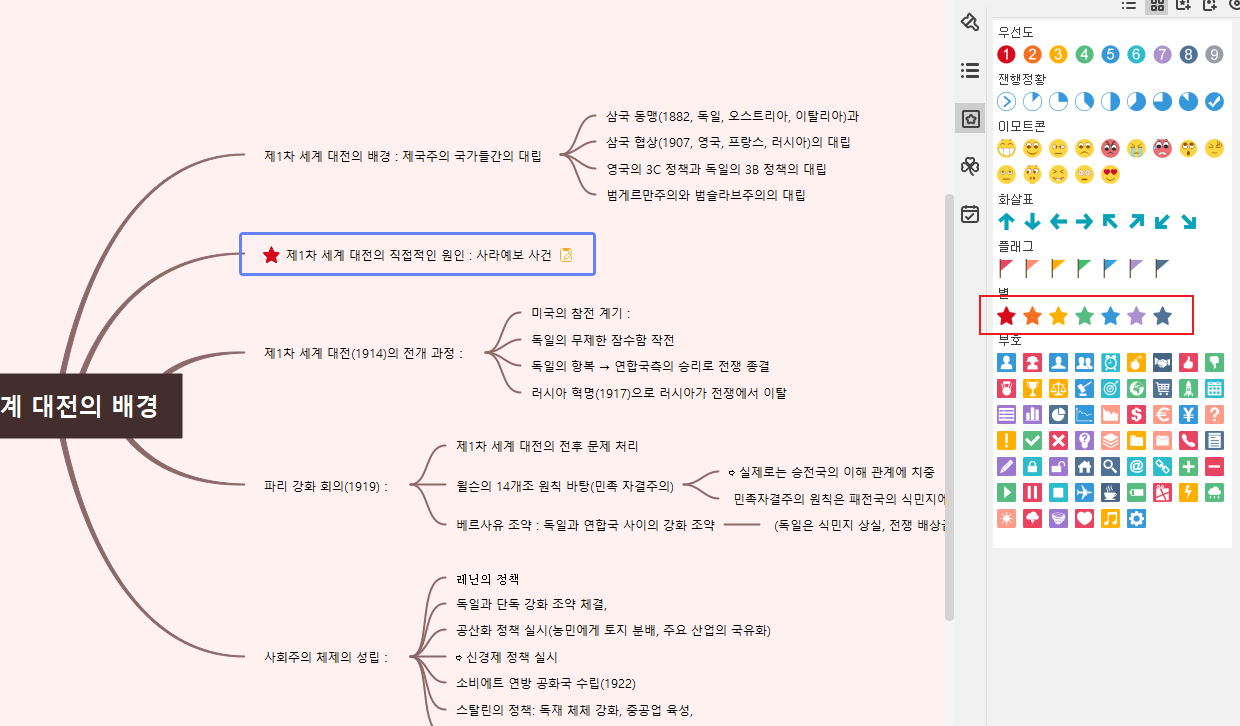
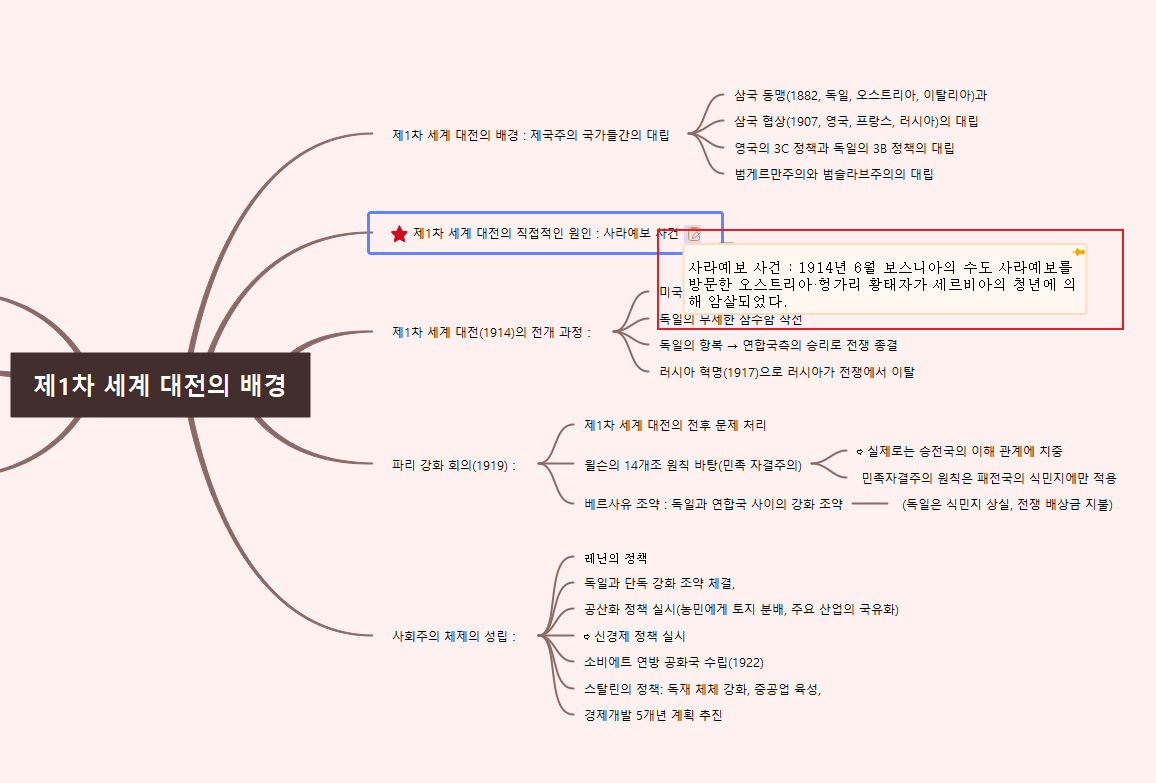
어때요? 중점이 뭔지 한 눈에 보이죠? 이제 하나의 완성된 마인드맵이 만들어졌습니다. 마인드맵을 그리기만 하지 말고 꼭 프린트해서 지식점들을 묶어놓으세요~ 그래야만 등교길이나 교실에서 수시로 꺼내볼 수 있습니다. 형광펜으로 핵심내용을 한 번, 또 한 번 표시하면 굳이 노력을 하지 않아도 자연스럽게 암기가 됩니다.
이드로우마인드
모든 기능을 갖춘 마인드 매핑 소프트웨어
- 운영체제:Windows, Mac, Linux, 웹, 모바일 모두 지원
- 브레인스토밍 모드와 프레젠테이션 모드
- 그룹 및 실시간 협업 가능